CAD软件进行设计时,我们会常常用到构造线功能。使用构造线功能,我们可以创建向一端无限延长的构造线(射线)或者向两端无限延长的构造线(参照线),还可以创建圆形构造线。
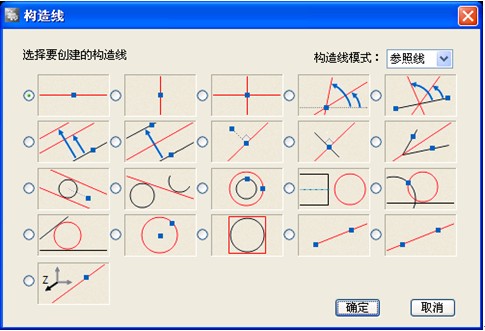
图1
1、<!--[endif]-->命令提示下,键入【 HC_CONSTLINES】。
2、<!--[endif]-->在【构造线】对话框中,选择第二行的第三个按钮。
3、<!--[endif]-->指定construction line, C-line(构造线)构造线必须通过的一点。
4、<!--[endif]-->指定第二个点或输入一个角度值来定义构造线的方向。
1、<!--[endif]-->命令提示下,键入 【HC_CONSTLINES】。
2、<!--[endif]-->在【构造线】对话框中,选择第一行的第四个按钮。
3、<!--[endif]-->指定construction line, C-line(构造线)构造线必须通过的一点。
4、<!--[endif]-->指定第二个点,或者输入一个角度值。
1、<!--[endif]-->命令提示下,键入 【HC_CONSTLINES】。
2、<!--[endif]-->在【构造线】对话框中,选择第三行的第三个按钮。
3、<!--[endif]-->选择一段圆弧或者一个圆。
4、<!--[endif]-->指定同心圆的直径值。要绘制多个圆,请在直径值之间键入【|】(管道符号)。
1、<!--[endif]-->命令提示下,键入 【HC_CONSTLINES】。
2、<!--[endif]-->在【构造线】对话框中,选择第三行的第五个按钮。
3、<!--[endif]-->选择一条参照线,一条射线或者一条直线。
4、<!--[endif]-->指定一点来定义圆的位置。
5、<!--[endif]-->指定半径值。
6、<!--[endif]-->回车确认。
1、<!--[endif]-->命令提示下,键入 【HC_CONSTLINES】。
2、<!--[endif]-->在【构造线】对话框中,选择第二行的第一个按钮。
3、<!--[endif]-->选择一条参照线,一条射线或者一条直线。
4、<!--[endif]-->指定一个插入点,或者输入一个距离值。
5、<!--[endif]-->如果在步骤 4 中输入了距离值,请指定构造线从基准线向哪一侧偏移。
当然,除此之外,构造线还有很多种类型,但是绘制方法大同小异,大家可以根据绘制要求选取针对性的方法。
1;所有标注为智造资料网zl.fbzzw.cn的内容均为本站所有,版权均属本站所有,若您需要引用、转载,必须注明来源及原文链接即可,如涉及大面积转载,请来信告知,获取《授权协议》。
2;本网站图片,文字之类版权申明,因为网站可以由注册用户自行上传图片或文字,本网站无法鉴别所上传图片或文字的知识版权,如果侵犯,请及时通知我们,本网站将在第一时间及时删除,相关侵权责任均由相应上传用户自行承担。
内容投诉
智造资料网打造智能制造3D图纸下载,在线视频,软件下载,在线问答综合平台 » 浩辰CAD2011机械_(43)构造线(图文教程)


